上篇文章给大家介绍了如何
使用 wg-gen-web 来方便快捷地管理 WireGuard 的配置和秘钥,文末埋了两个坑:一个是 WireGuard 的全互联模式(full mesh),另一个是使用 WireGuard 作为 Kubernetes 的 CNI 插件。今天就来填第一个坑。
首先解释一下什么是全互联模式(full mesh),全互联模式其实就是一种网络连接形式,即所有结点之间都直接连接,不会通过第三方节点中转流量。和前面提到的 点对多点架构 其实是一个意思。
1. 全互联模式架构与配置#
在 WireGuard 的世界里没有 Server 和 Client 之分,所有的节点都是 Peer。大家使用 WireGuard 的常规做法是找一个节点作为中转节点,也就是 VPN 网关,然后所有的节点都和这个网关进行连接,所有节点之间都通过这个网关来进行通信。这种架构中,为了方便理解,我们可以把网关看成 Server,其他的节点看成 Client,但实际上是不区分 Server 和 Client 的。
举个例子,假设有 4 个节点,分别是 A/B/C/D,且这 4 个节点都不在同一个局域网,常规的做法是选取一个节点作为 VPN 网关,架构如图:
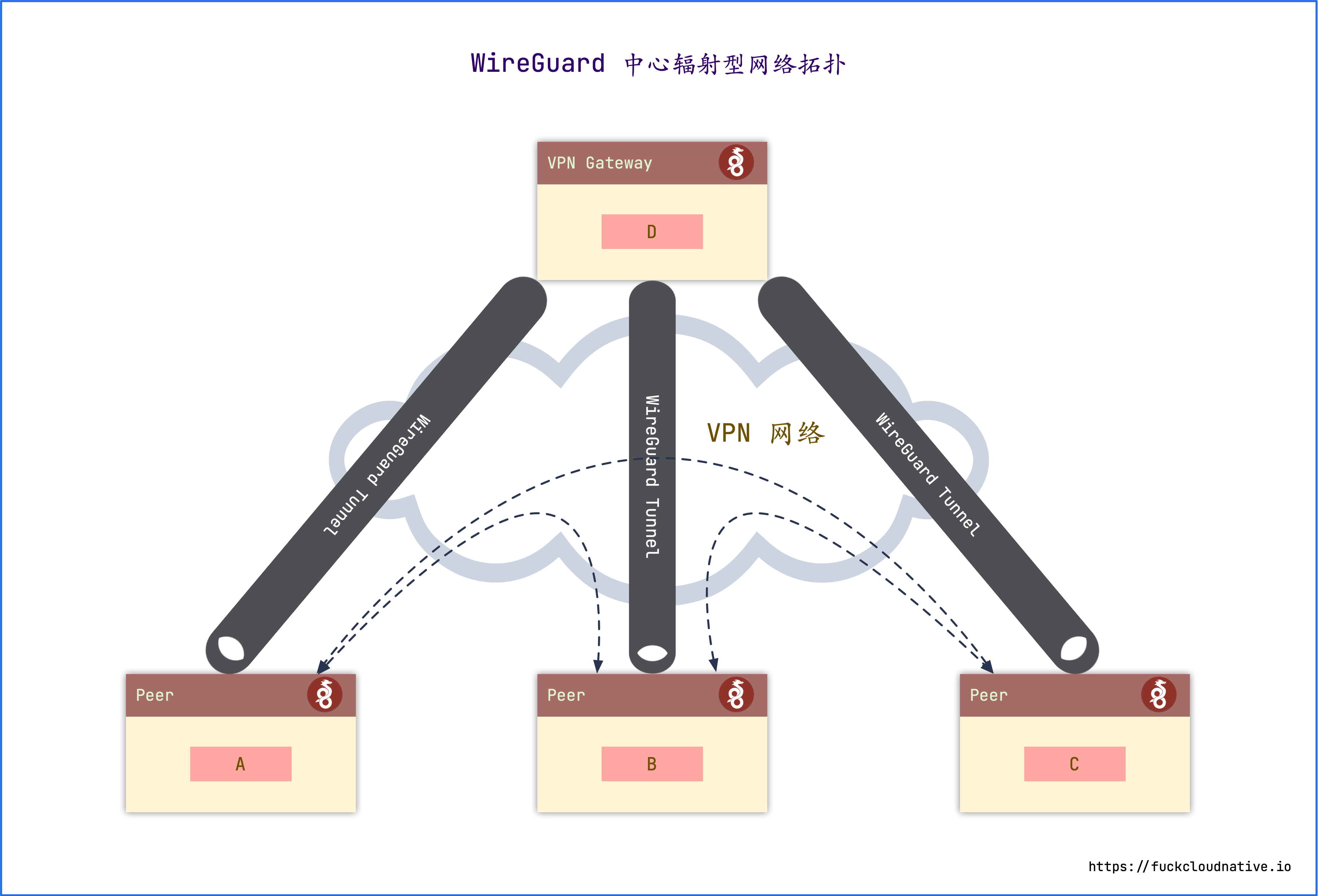
这种架构的缺点我在之前的文章里也介绍过了,缺点相当明显:
- 当 Peer 越来越多时,VPN 网关就会变成垂直扩展的瓶颈。
- 通过 VPN 网关转发流量的成本很高,毕竟云服务器的流量很贵。
- 通过 VPN 网关转发流量会带来很高的延迟。
那么全互联模式是什么样的架构呢?还是假设有 A/B/C/D 四个节点,每个节点都和其他节点建立 WireGuard 隧道,架构如图:
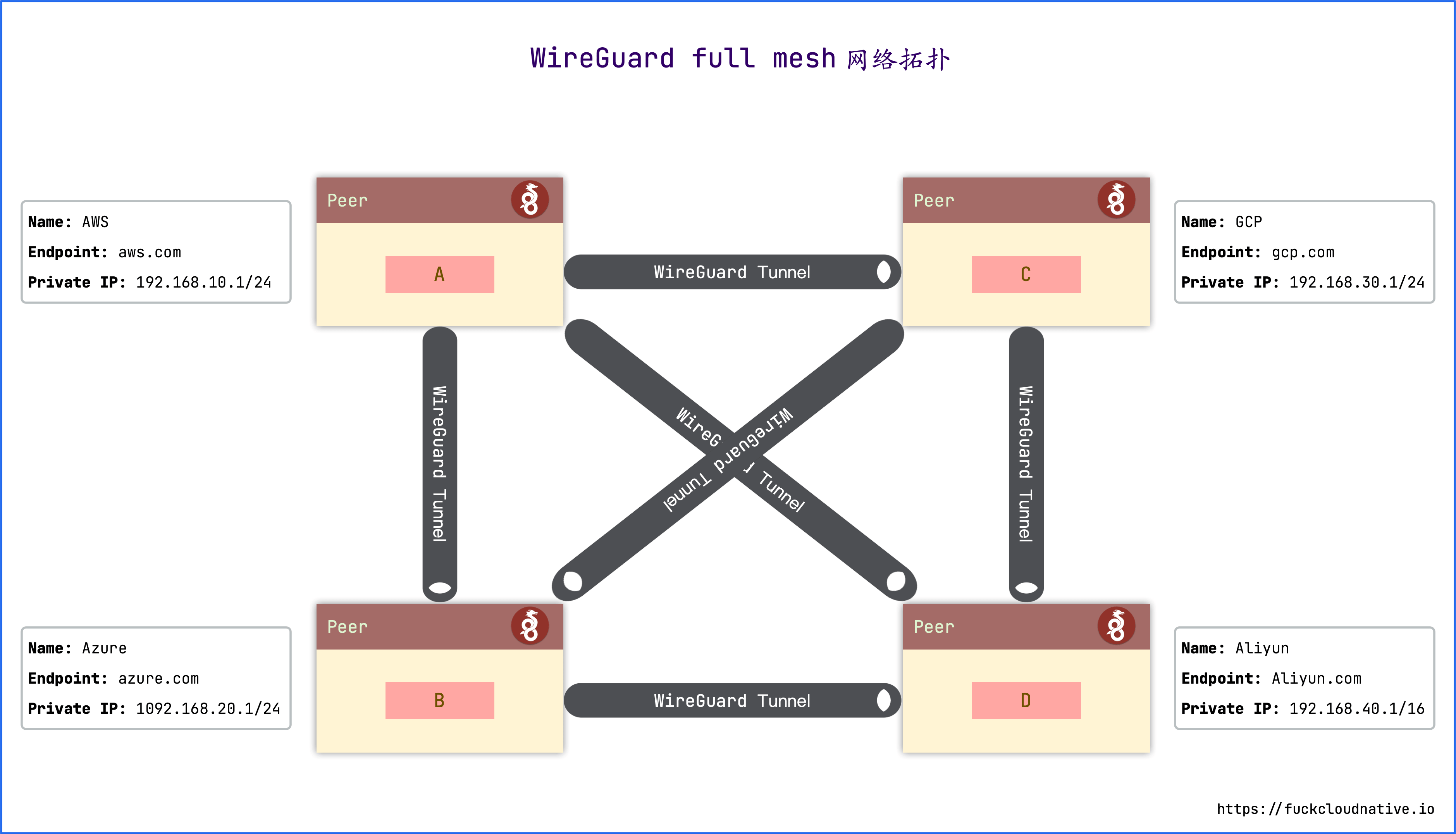
这种架构带来的直接优势就是快!任意一个 Peer 和其他所有 Peer 都是直连,无需中转流量。那么在 WireGuard 的场景下如何实现全互联模式呢?其实这个问题不难,难点在于配置的繁琐程度,本文的主要目标就是精简 WireGuard 全互联模式的配置流程。为了让大家更容易理解,咱们还是先通过架构图来体现各个 Peer 的配置:
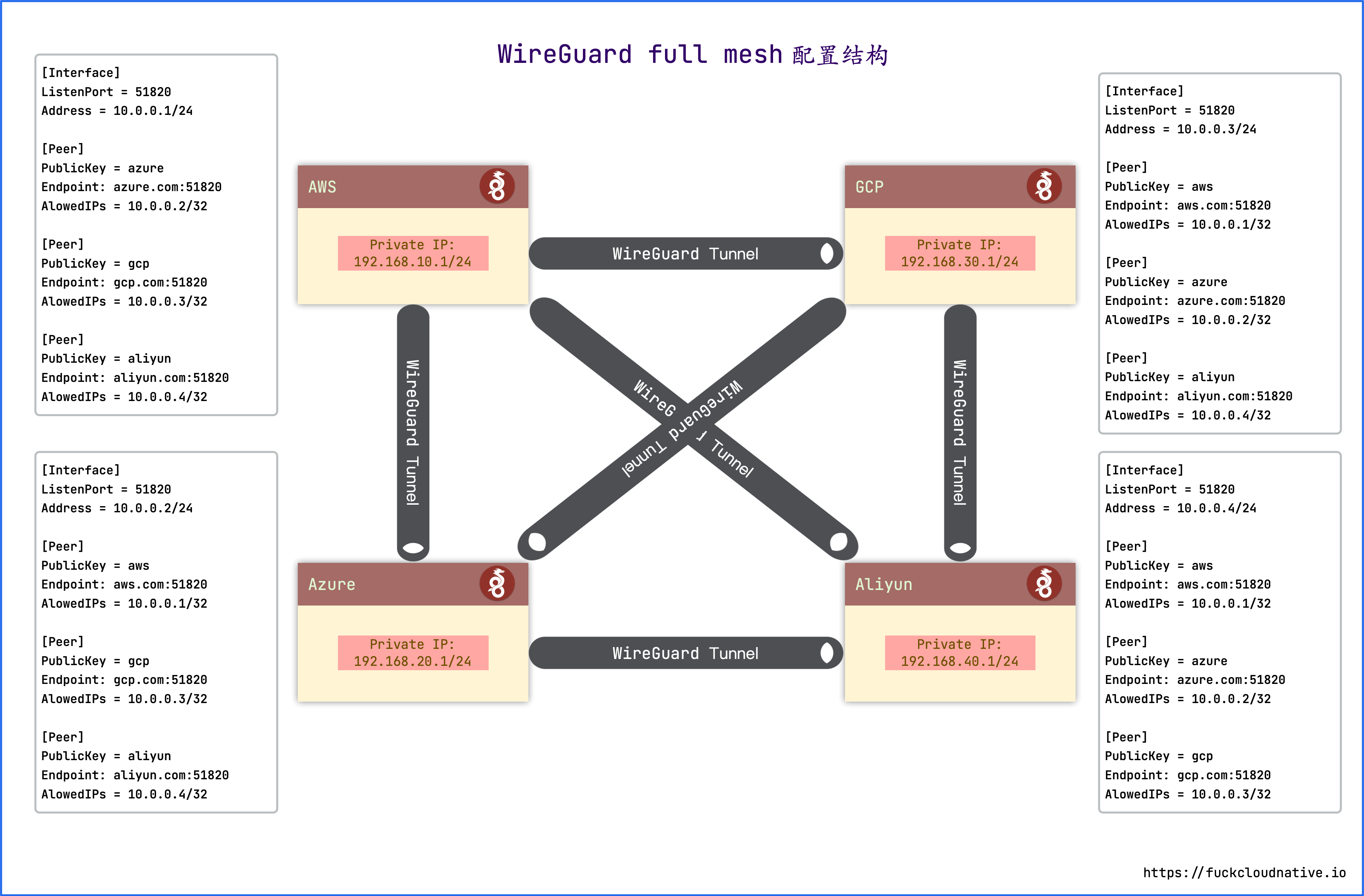
配置一目了然,每个 Peer 和其他所有 Peer 都是直连,根本没有 VPN 网关这种角色。当然,现实世界的状况没有图中这么简单,有些 Peer 是没有公网 IP 的,躲在 NAT 后面,这里又分两种情况:
- NAT 受自己控制。这种情况可以在公网出口设置端口转发,其他 Peer 就可以通过这个公网 IP 和端口连接当前 Peer。如果公网 IP 是动态的,可以通过 DDNS 来解决,但 DDNS 会出现一些小问题,解决方法可以参考 WireGuard 的优化。
- NAT 不受自己控制。这种情况无法在公网出口设置端口转发,只能通过 UDP 打洞来实现互联,具体可以参考 WireGuard 教程:使用 DNS-SD 进行 NAT-to-NAT 穿透。
接着上述方案再更进一步,打通所有 Peer 的私有网段,让任意一个 Peer 可以访问其他所有 Peer 的私有网段的机器。上述配置只是初步完成了全互联,让每个 Peer 可以相互访问彼此而已,要想相互访问私有网段,还得继续增加配置,还是直接看图:
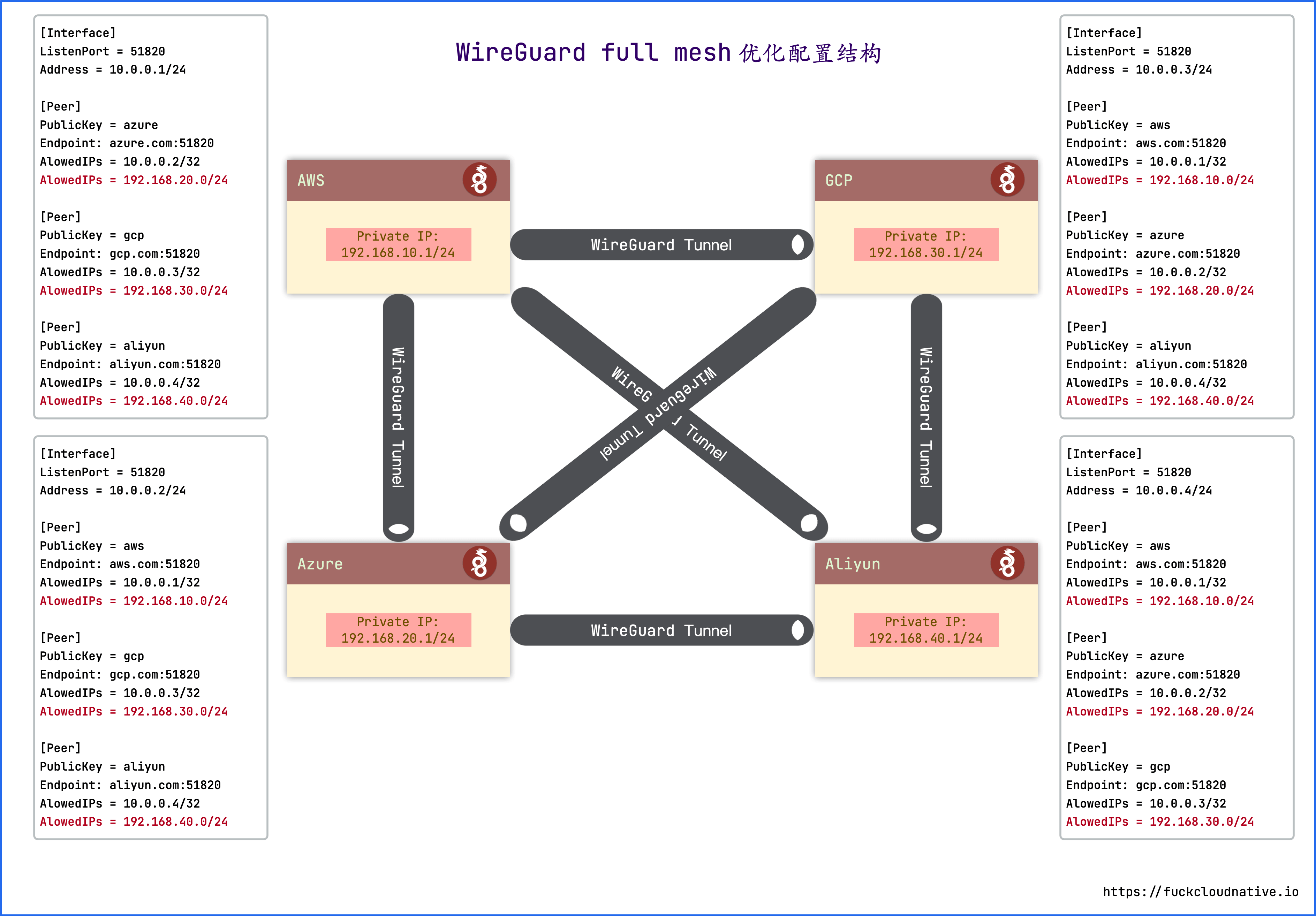
红色字体部分就是新增的配置,表示允许访问相应 Peer 的私有网段,就是这么简单。详细的配置步骤请看下一节。
2. 全互联模式最佳实践#
对如何配置有了清晰的思路之后,接下来就可以进入实践环节了。我不打算从 WireGuard 安装开始讲起,而是以前几篇文章为基础添砖加瓦。所以我建议读者先按顺序看下这两篇文章:
咱们直接从配置开始说起。手撸配置的做法是不明智的,因为当节点增多之后工作量会很大,我还是建议通过图形化界面来管理配置,首选 wg-gen-web。
现在还是假设有上节所述的 4 个 Peer,我们需要从中挑选一个 Peer 来安装 wg-gen-web,然后通过 wg-gen-web 来生成配置。挑选哪个 Peer 无所谓,这个没有特殊限制,这里假设挑选 AWS 来安装 wg-gen-web。
安装的步骤直接略过,不是本文的重点,不清楚的可以阅读我之前的文章 WireGuard 配置教程:使用 wg-gen-web 来管理 WireGuard 的配置。Server 配置如图:
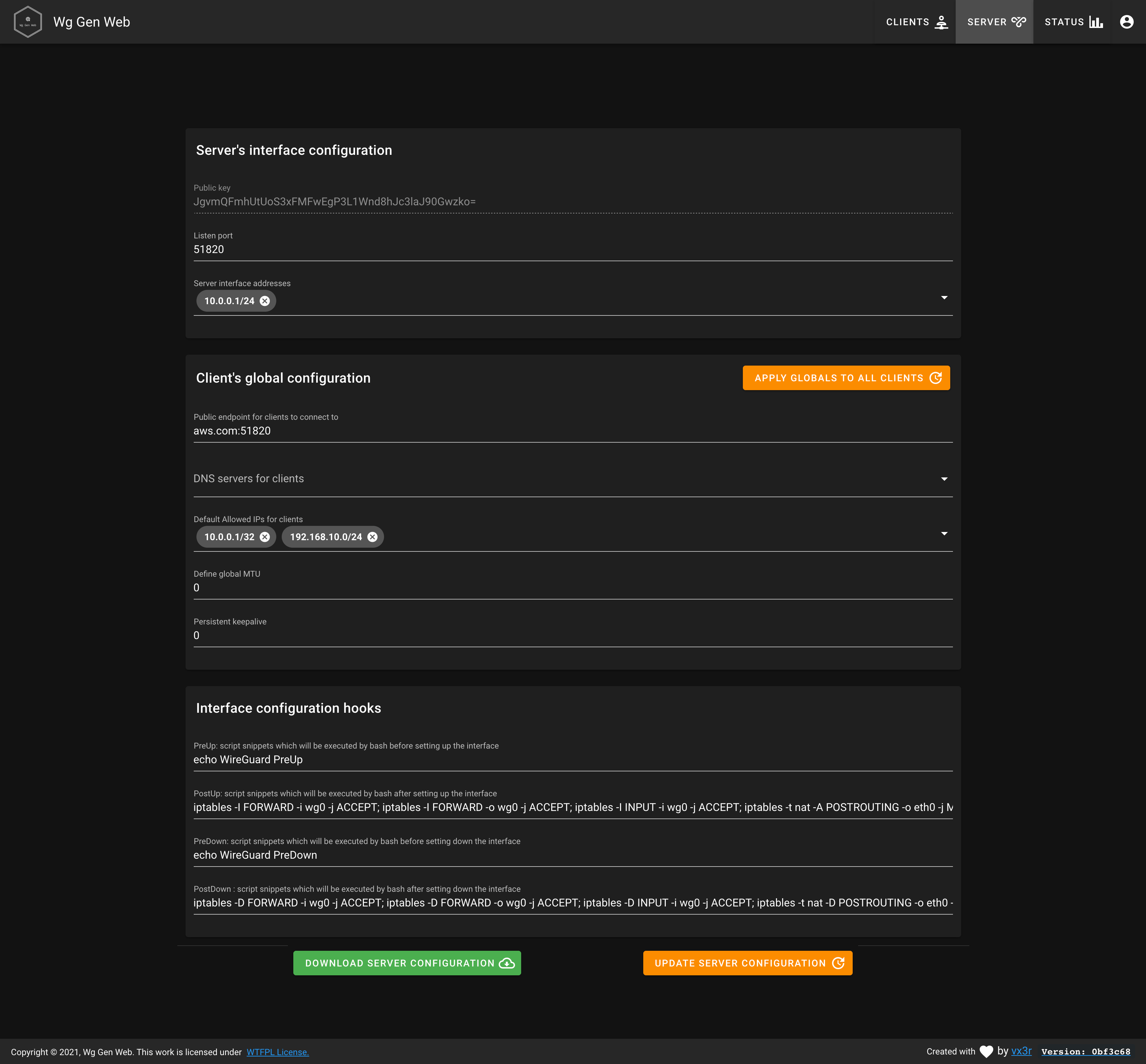
生成 Azure 的配置:
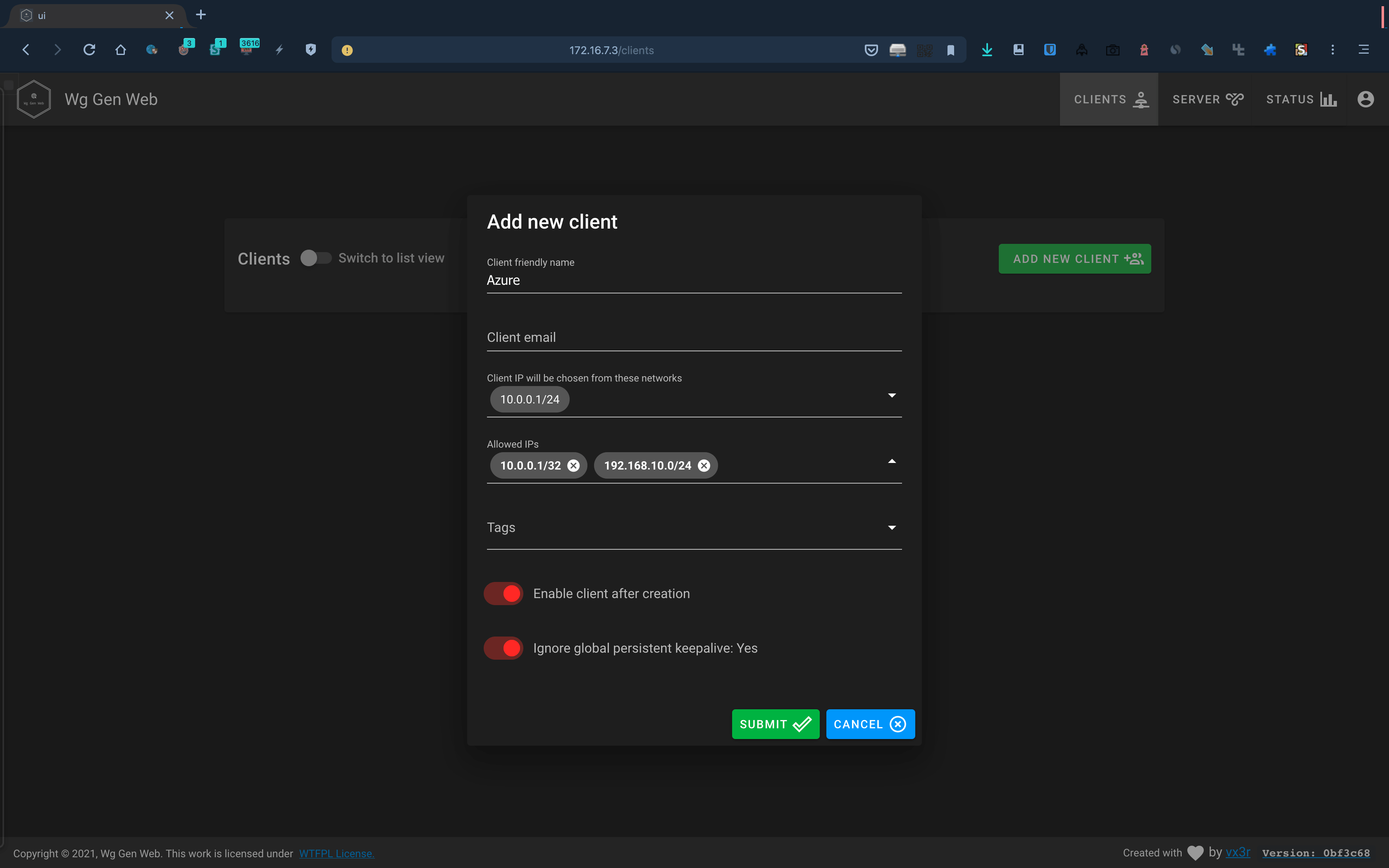
SUBMIT 之后再点击 EDIT,添加私有网段:
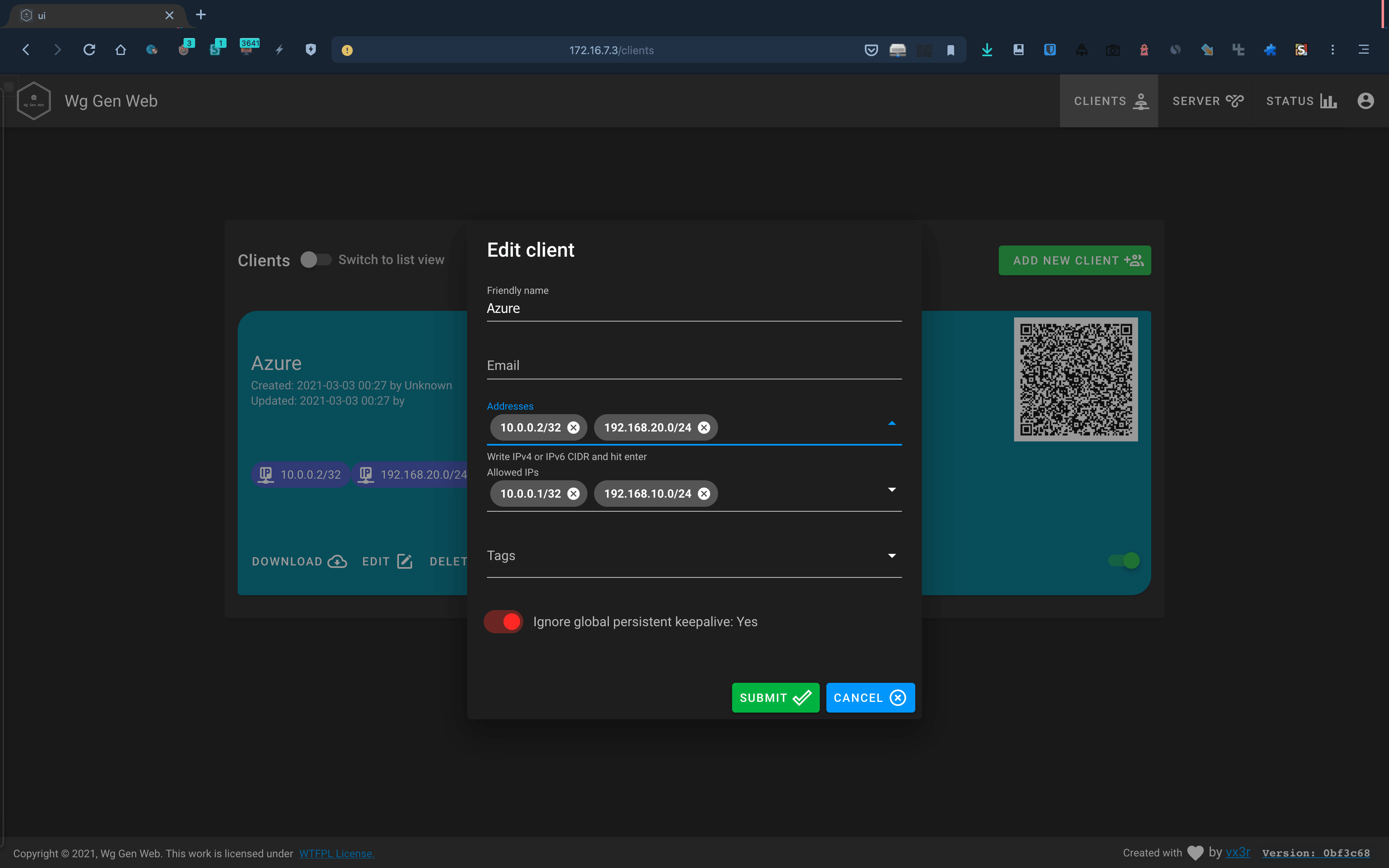
查看 wg0.conf 的内容:
$ cat /etc/wireguard/wg0.conf
# Updated: 2021-02-24 07:34:23.805535396 +0000 UTC / Created: 2021-02-24 07:24:02.208816462 +0000 UTC
[Interface]
Address = 10.0.0.1/24
ListenPort = 51820
PrivateKey = eEnHKGkGksx0jqrEDogjRj5l417BrEA39lr7WW9L9U0=
PreUp = echo WireGuard PreUp
PostUp = iptables -I FORWARD -i wg0 -j ACCEPT; iptables -I FORWARD -o wg0 -j ACCEPT; iptables -I INPUT -i wg0 -j ACCEPT; iptables -t nat -A POSTROUTING -o eth0 -j MASQUERADE
PreDown = echo WireGuard PreDown
PostDown = iptables -D FORWARD -i wg0 -j ACCEPT; iptables -D FORWARD -o wg0 -j ACCEPT; iptables -D INPUT -i wg0 -j ACCEPT; iptables -t nat -D POSTROUTING -o eth0 -j MASQUERADE
# Azure / / Updated: 2021-02-24 07:43:52.717385042 +0000 UTC / Created: 2021-02-24 07:43:52.717385042 +0000 UTC
[Peer]
PublicKey = OzdH42suuOpVY5wxPrxM+rEAyEPFg2eL0ZI29N7eSTY=
PresharedKey = 1SyJuVp16Puh8Spyl81EgD9PJZGoTLJ2mOccs2UWDvs=
AllowedIPs = 10.0.0.2/32, 192.168.20.0/24
下载 Azure 配置文件:
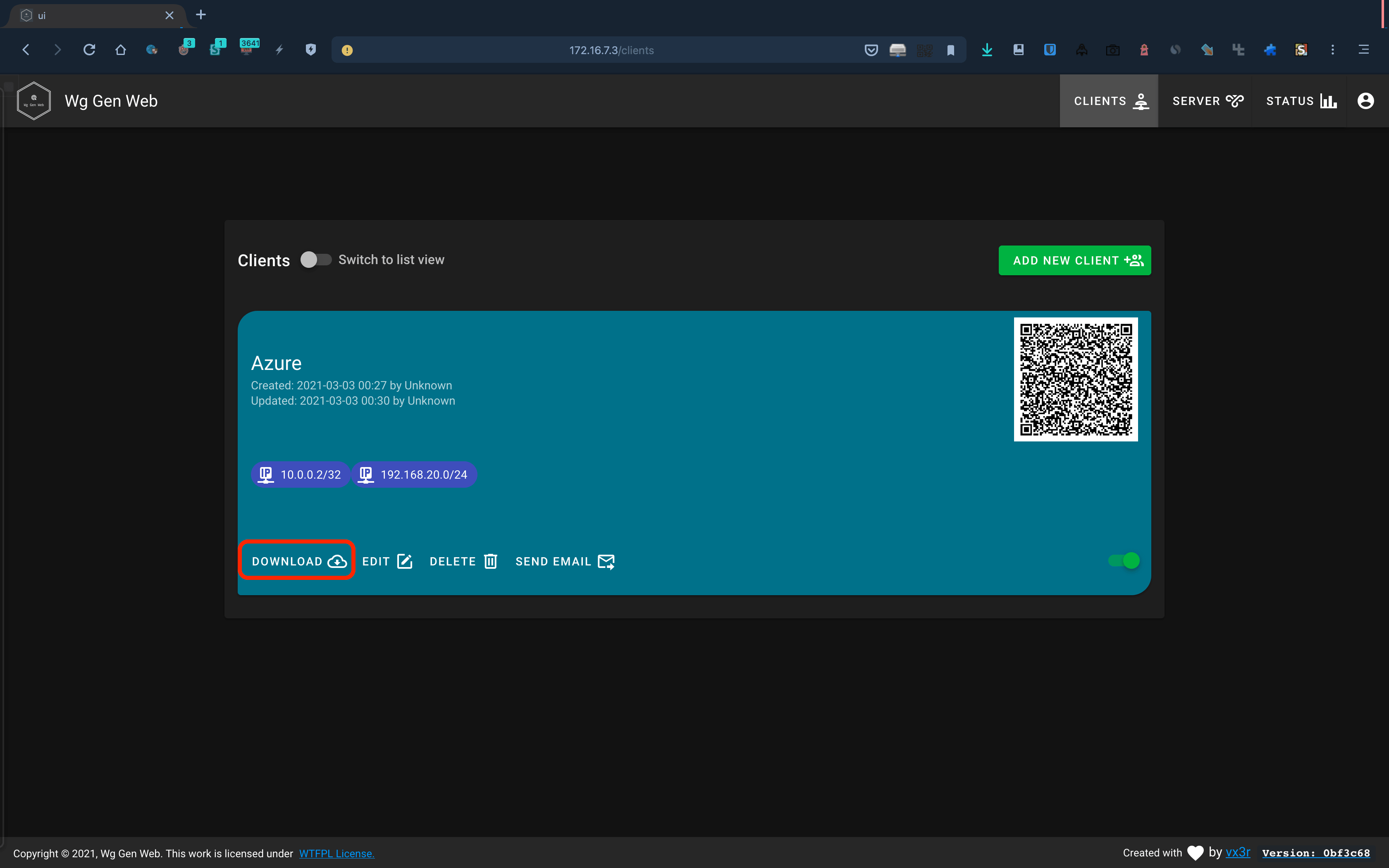
可以看到配置文件内容为:
$ cat Azure.conf
[Interface]
Address = 10.0.0.2/32, 192.168.20.0/24
PrivateKey = IFhAyIWY7sZmabsqDDESj9fqoniE/uZFNIvAfYHjN2o=
[Peer]
PublicKey = JgvmQFmhUtUoS3xFMFwEgP3L1Wnd8hJc3laJ90Gwzko=
PresharedKey = 1SyJuVp16Puh8Spyl81EgD9PJZGoTLJ2mOccs2UWDvs=
AllowedIPs = 10.0.0.1/32, 192.168.10.0/24
Endpoint = aws.com:51820
先不急着修改,一鼓作气生成所有 Peer 的配置文件:
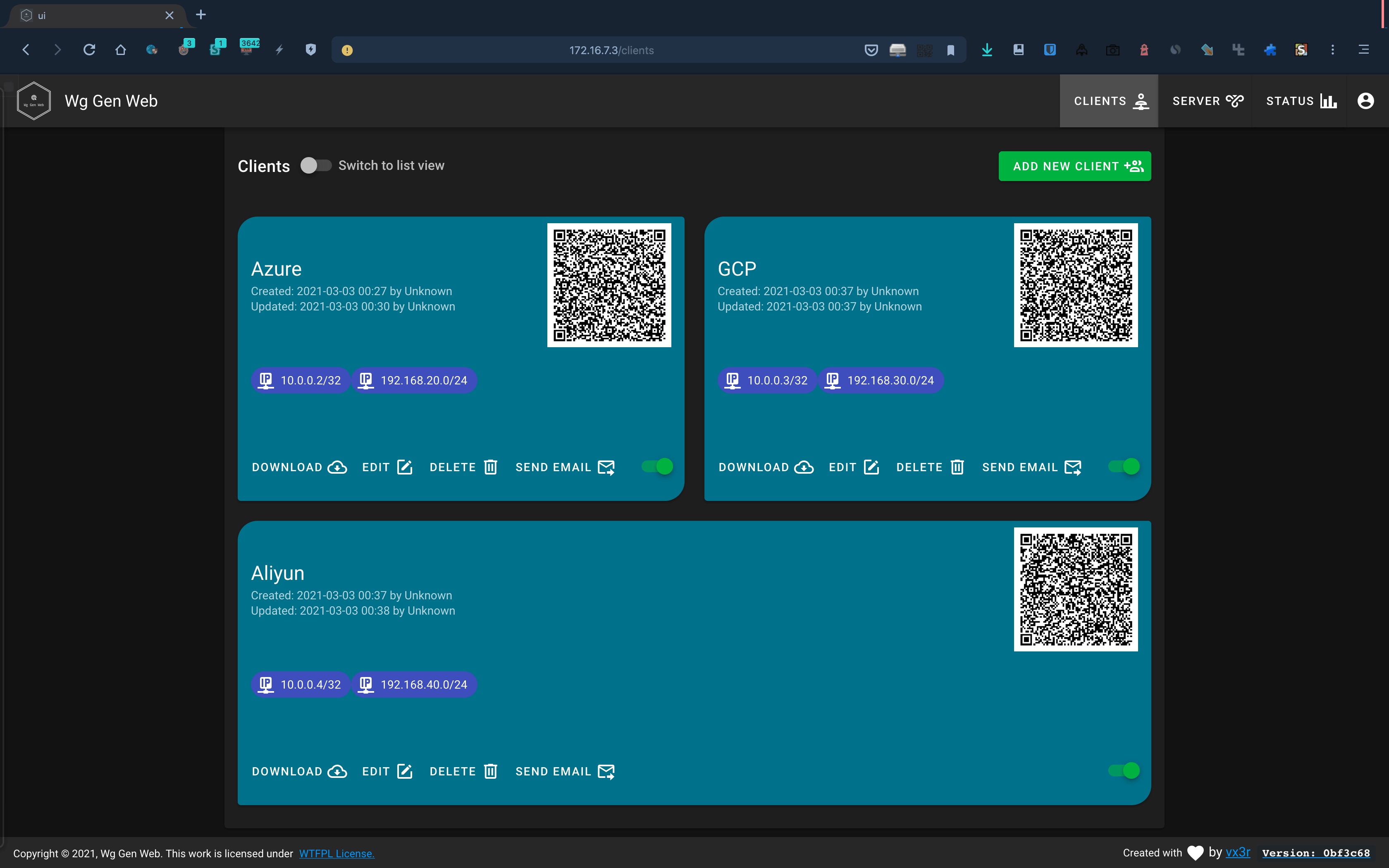
这时你会发现 wg0.conf 中已经包含了所有 Peer 的配置:
$ cat /etc/wireguard/wg0.conf
# Updated: 2021-02-24 07:57:00.745287945 +0000 UTC / Created: 2021-02-24 07:24:02.208816462 +0000 UTC
[Interface]
Address = 10.0.0.1/24
ListenPort = 51820
PrivateKey = eEnHKGkGksx0jqrEDogjRj5l417BrEA39lr7WW9L9U0=
PreUp = echo WireGuard PreUp
PostUp = iptables -I FORWARD -i wg0 -j ACCEPT; iptables -I FORWARD -o wg0 -j ACCEPT; iptables -I INPUT -i wg0 -j ACCEPT; iptables -t nat -A POSTROUTING -o eth0 -j MASQUERADE
PreDown = echo WireGuard PreDown
PostDown = iptables -D FORWARD -i wg0 -j ACCEPT; iptables -D FORWARD -o wg0 -j ACCEPT; iptables -D INPUT -i wg0 -j ACCEPT; iptables -t nat -D POSTROUTING -o eth0 -j MASQUERADE
# Aliyun / / Updated: 2021-02-24 07:57:45.941019829 +0000 UTC / Created: 2021-02-24 07:57:45.941019829 +0000 UTC
[Peer]
PublicKey = kVq2ATMTckCKEJFF4TM3QYibxzlh+b9CV4GZ4meQYAo=
PresharedKey = v818B5etpRlyVYHGUrv9abM5AIQK5xeoCizdWj1AqcE=
AllowedIPs = 10.0.0.4/32, 192.168.40.0/24
# GCP / / Updated: 2021-02-24 07:57:27.3555646 +0000 UTC / Created: 2021-02-24 07:57:27.3555646 +0000 UTC
[Peer]
PublicKey = qn0Xfyzs6bLKgKcfXwcSt91DUxSbtATDIfe4xwsnsGg=
PresharedKey = T5UsVvOEYwfMJQDJudC2ryKeCpnO3RV8GFMoi76ayyI=
AllowedIPs = 10.0.0.3/32, 192.168.30.0/24
# Azure / / Updated: 2021-02-24 07:57:00.751653134 +0000 UTC / Created: 2021-02-24 07:43:52.717385042 +0000 UTC
[Peer]
PublicKey = OzdH42suuOpVY5wxPrxM+rEAyEPFg2eL0ZI29N7eSTY=
PresharedKey = 1SyJuVp16Puh8Spyl81EgD9PJZGoTLJ2mOccs2UWDvs=
AllowedIPs = 10.0.0.2/32, 192.168.20.0/24
现在问题就好办了,我们只需将 wg0.conf 中的 Aliyun 和 GCP 部分的配置拷贝到 Azure 的配置中,并删除 PresharedKey 的配置,再添加 Endpoint 的配置和 PostUP/PostDown 规则,最后别忘了删除 Address 中的私有网段:
$ cat Azure.conf
[Interface]
Address = 10.0.0.2/32
PrivateKey = IFhAyIWY7sZmabsqDDESj9fqoniE/uZFNIvAfYHjN2o=
PostUp = iptables -I FORWARD -i wg0 -j ACCEPT; iptables -I FORWARD -o wg0 -j ACCEPT; iptables -I INPUT -i wg0 -j ACCEPT; iptables -t nat -A POSTROUTING -o eth0 -j MASQUERADE
PostDown = iptables -D FORWARD -i wg0 -j ACCEPT; iptables -D FORWARD -o wg0 -j ACCEPT; iptables -D INPUT -i wg0 -j ACCEPT; iptables -t nat -D POSTROUTING -o eth0 -j MASQUERADE
[Peer]
PublicKey = JgvmQFmhUtUoS3xFMFwEgP3L1Wnd8hJc3laJ90Gwzko=
PresharedKey = 1SyJuVp16Puh8Spyl81EgD9PJZGoTLJ2mOccs2UWDvs=
AllowedIPs = 10.0.0.1/32, 192.168.10.0/24
Endpoint = aws.com:51820
# Aliyun / / Updated: 2021-02-24 07:57:45.941019829 +0000 UTC / Created: 2021-02-24 07:57:45.941019829 +0000 UTC
[Peer]
PublicKey = kVq2ATMTckCKEJFF4TM3QYibxzlh+b9CV4GZ4meQYAo=
AllowedIPs = 10.0.0.4/32, 192.168.40.0/24
Endpoint = aliyun.com:51820
# GCP / / Updated: 2021-02-24 07:57:27.3555646 +0000 UTC / Created: 2021-02-24 07:57:27.3555646 +0000 UTC
[Peer]
PublicKey = qn0Xfyzs6bLKgKcfXwcSt91DUxSbtATDIfe4xwsnsGg=
AllowedIPs = 10.0.0.3/32, 192.168.30.0/24
Endpoint = gcp.com:51820
同理,GCP 的配置如下:
$ cat GCP.conf
[Interface]
Address = 10.0.0.3/32
PrivateKey = oK2gIMBAob67Amj2gT+wR9pzkbqWGNtq794nOoD3i2o=
PostUp = iptables -I FORWARD -i wg0 -j ACCEPT; iptables -I FORWARD -o wg0 -j ACCEPT; iptables -I INPUT -i wg0 -j ACCEPT; iptables -t nat -A POSTROUTING -o eth0 -j MASQUERADE
PostDown = iptables -D FORWARD -i wg0 -j ACCEPT; iptables -D FORWARD -o wg0 -j ACCEPT; iptables -D INPUT -i wg0 -j ACCEPT; iptables -t nat -D POSTROUTING -o eth0 -j MASQUERADE
[Peer]
PublicKey = JgvmQFmhUtUoS3xFMFwEgP3L1Wnd8hJc3laJ90Gwzko=
PresharedKey = T5UsVvOEYwfMJQDJudC2ryKeCpnO3RV8GFMoi76ayyI=
AllowedIPs = 10.0.0.1/32, 192.168.10.0/24
Endpoint = aws.com:51820
# Aliyun / / Updated: 2021-02-24 07:57:45.941019829 +0000 UTC / Created: 2021-02-24 07:57:45.941019829 +0000 UTC
[Peer]
PublicKey = kVq2ATMTckCKEJFF4TM3QYibxzlh+b9CV4GZ4meQYAo=
AllowedIPs = 10.0.0.4/32, 192.168.40.0/24
Endpoint = aliyun.com:51820
# Azure / / Updated: 2021-02-24 07:57:00.751653134 +0000 UTC / Created: 2021-02-24 07:43:52.717385042 +0000 UTC
[Peer]
PublicKey = OzdH42suuOpVY5wxPrxM+rEAyEPFg2eL0ZI29N7eSTY=
AllowedIPs = 10.0.0.2/32, 192.168.20.0/24
Endpoint = azure.com:51820
Aliyun 的配置如下:
$ cat Aliyun.conf
[Interface]
Address = 10.0.0.4/32
PrivateKey = +A1ZESJjmHuskB4yKqTcqC3CB24TwBKHGSffWDHxI28=
PostUp = iptables -I FORWARD -i wg0 -j ACCEPT; iptables -I FORWARD -o wg0 -j ACCEPT; iptables -I INPUT -i wg0 -j ACCEPT; iptables -t nat -A POSTROUTING -o eth0 -j MASQUERADE
PostDown = iptables -D FORWARD -i wg0 -j ACCEPT; iptables -D FORWARD -o wg0 -j ACCEPT; iptables -D INPUT -i wg0 -j ACCEPT; iptables -t nat -D POSTROUTING -o eth0 -j MASQUERADE
[Peer]
PublicKey = JgvmQFmhUtUoS3xFMFwEgP3L1Wnd8hJc3laJ90Gwzko=
PresharedKey = v818B5etpRlyVYHGUrv9abM5AIQK5xeoCizdWj1AqcE=
AllowedIPs = 10.0.0.1/32, 192.168.10.0/24
Endpoint = aws.com:51820
# GCP / / Updated: 2021-02-24 07:57:27.3555646 +0000 UTC / Created: 2021-02-24 07:57:27.3555646 +0000 UTC
[Peer]
PublicKey = qn0Xfyzs6bLKgKcfXwcSt91DUxSbtATDIfe4xwsnsGg=
AllowedIPs = 10.0.0.3/32, 192.168.30.0/24
Endpoint = gcp.com:51820
# Azure / / Updated: 2021-02-24 07:57:00.751653134 +0000 UTC / Created: 2021-02-24 07:43:52.717385042 +0000 UTC
[Peer]
PublicKey = OzdH42suuOpVY5wxPrxM+rEAyEPFg2eL0ZI29N7eSTY=
AllowedIPs = 10.0.0.2/32, 192.168.20.0/24
Endpoint = azure.com:51820
最后在各自的节点上通过各自的配置文件把 WireGuard 跑起来,就搞定了。
整个图形化界面配置过程中不需要手动调整配置,功能还是比较完善的,只有客户端的配置需要手动调整。如果你无法接受手动调整配置,可以尝试另外一个项目: wg-meshconf,这个项目专门用来生成 mesh 的配置,但没有图形化管理界面。各有利弊吧,大家自行选择。
3. 总结#
我知道,很多人可能还是一头雾水,这玩意儿的应用场景有哪些?我随便举个简单的例子,假设你在云服务器上部署了 Kubernetes 集群,可以用本地的机器和云服务器的某台节点组建 WireGuard 隧道,然后在本地的 AllowedIPs 中加上 Pod 网段和 Service 网段,就可以那啥了,你懂吧?
好吧,又埋了一个坑,关于如何在家中直接访问云服务器 k8s 集群的 Pod IP 和 Service IP,后面会有专门的文章给大家讲解,虽然我也不确定是多久以后。。






